siri怎么打开?siri是苹果手机ios系统专用的语音助手功能,我们可以使用siri直接进行语音操作,使用起来非常的方便!最近刚入手iphone的用户反应不知道如何使用siri,貌似没有将siri功能开启或者不知道如何开启,导致无法使用siri的现象,该怎么办呢?在本文中winwin7小编给大家分享下siri打开没反应的解决方法。
siri打开以及使用方法:
1.首先我们打开手机系统设置,找到siri与搜索,打开用“嘿siri”唤醒开关。点击启用,然后会弹出设置“嘿siri”,如图:
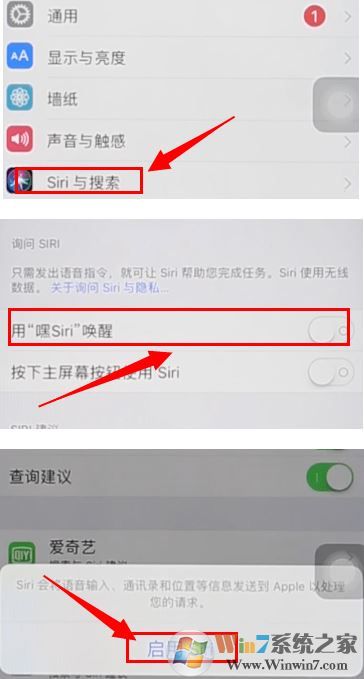
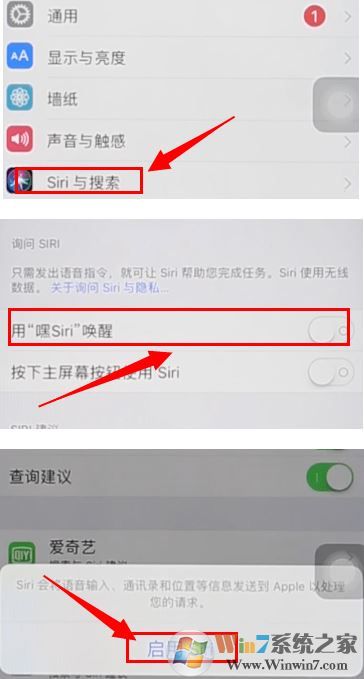
2.这时候就可以开始进入siri设置步骤了。siri会让你对着手机读给出的五句话,成功读完就设置成功siri语音了。
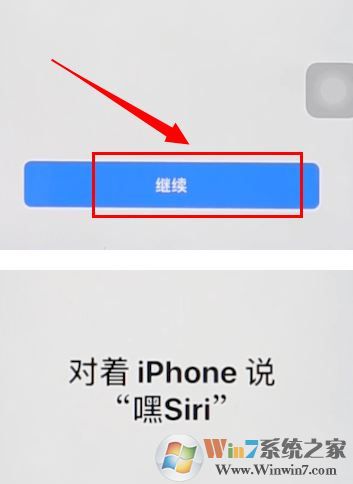
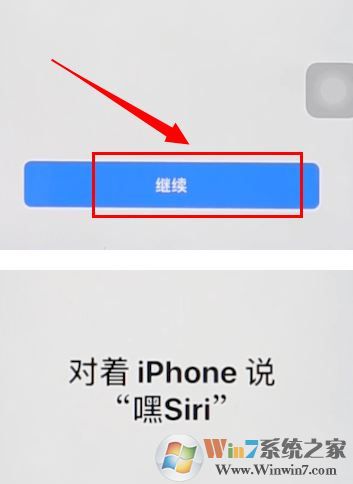
3.以后可以直接用嘿siri就能使用苹果语音系统啦。
当然如果你不想用语音来开启siri的话直接将siri功能打开,然后直接按住 home(屏幕下方的圆形按键)等待一会就会出现 黑色界面,打开后我们直接讲话就可以进行相应的操作。
如果是iphone X的话,在iPhone X里面官方把这个功能设置在了右侧的电源键了,我们去长按电源键即可唤醒Siri!
有的用户反应打开siri后没有反应的现象,小娜罢工了怎么办?解决方法很简单,强制关机一次就可以恢复正常了,彻底关机不是普通关机,彻底关机是指电池电量用完关机十五分钟左右,还没彻底关机那就按住home键和关机键7秒
以上便是winwin7小编给大家分享的关于siri如何打开方法以及siri没反应的解决方法。